有时候我们会在使用电脑时遇到网络无法连接的情况,大部分小伙伴会选择修改DNS地址,那么Win11怎么修改dns地址?具体怎么做?下面就一起来看看详细的介绍吧。

Win11修改DNS地址方法分享
第一步:通过底部开始菜单打开系统“设置”。
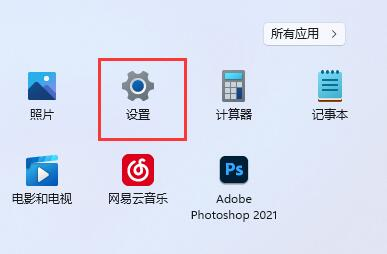
第二步:点开左边列表下的“网络和internet”。
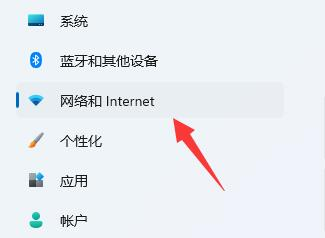
第三步:点击相关设置中的“更多网络适配器选项”。
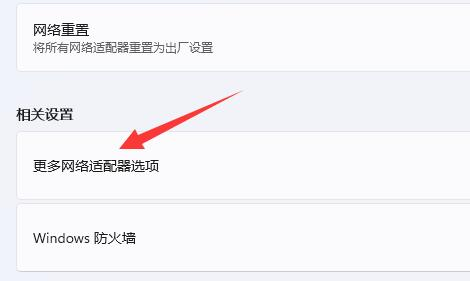
第四步:右键“以太网”,打开“属性”。
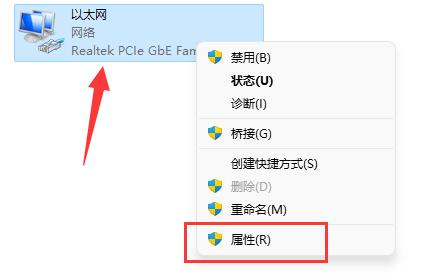
第五步:双击打开“IPv4”或者“IPv6”。
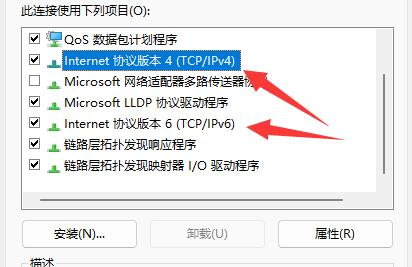
第六步:勾选“使用下面的dns服务器地址”后在下方输入想要使用的dns,再点击“确定”保存即可。
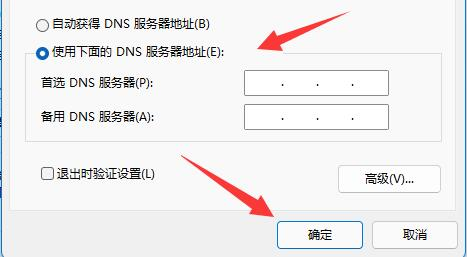
文明上网,理性发言,共同做网络文明传播者